La funzionalità PowerToys di Microsoft crea layout di app per configurare facilmente il desktop di Windows 11
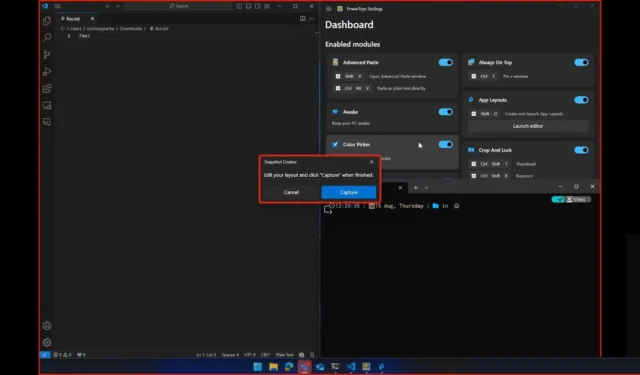
Microsoft sta testando un’altra bella funzionalità per PowerToys chiamata “Workspaces”, che è simile a Workspaces di Microsoft Edge per molti aspetti. Come suggerisce il nome, Workspaces consente di impostare un layout di app che si avvieranno automaticamente e si diffonderanno sul desktop su Windows 11 (e 10) quando si utilizza la funzionalità.
Workspaces è un’idea interessante coniata dagli sviluppatori di Microsoft Power Toys e dalla comunità open source. Poiché PowerToys è un’app open source, chiunque può contribuire con funzionalità significative, che potrebbero essere approvate da Microsoft e finire in produzione per essere utilizzate da tutti.
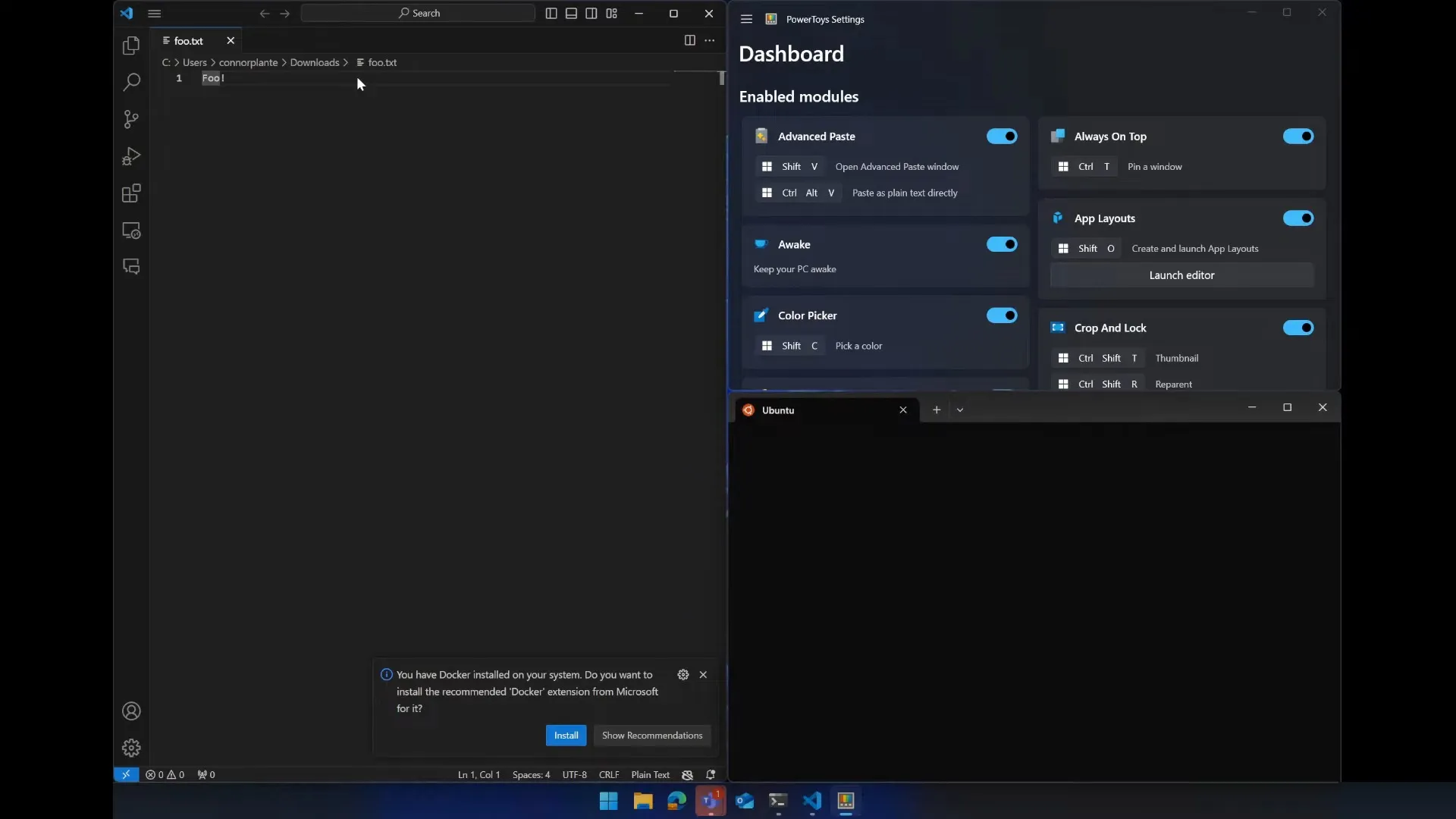
Come mostrato nello screenshot qui sopra, condiviso da Microsoft in una chiamata della Windows Dev Community su YouTube , le aree di lavoro in PowerToys consentono di creare una raccolta di layout di app correlati a un progetto o argomento specifico.
Se stai lavorando su un’app Web, potresti aver aperto contemporaneamente il browser Edge, il Terminale Windows e Visual Studio in un layout (gruppo di snap) di tua scelta.
Sebbene sia già possibile utilizzare i gruppi snap di Windows 11 per configurare i layout delle app, la nuova funzionalità di PowerToys ricorda il layout delle app preferite e offre un maggiore controllo.
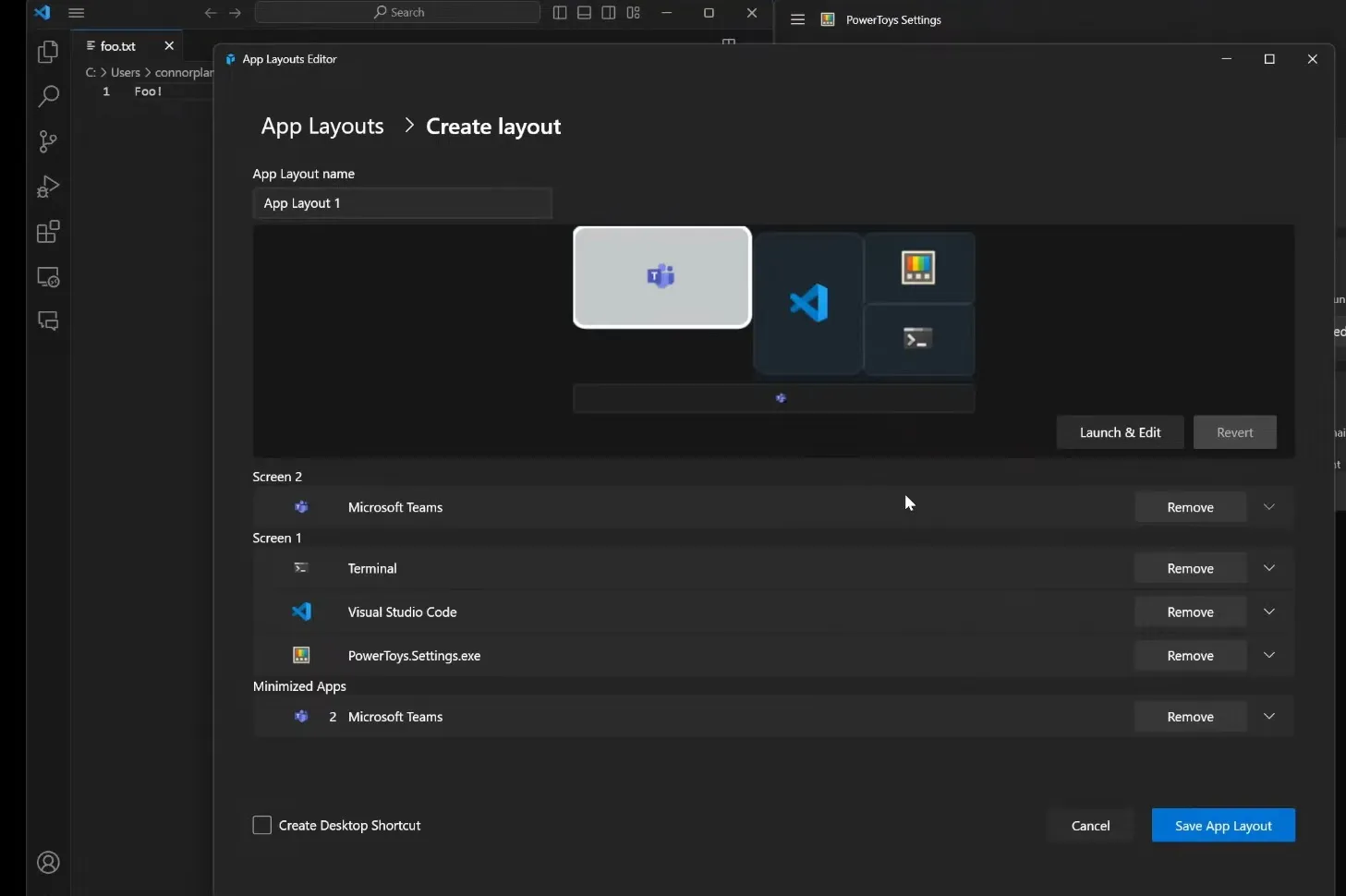
Un esempio è se stai svolgendo un lavoro creativo. Potresti raggruppare Photoshop, Adobe Illustrator, File Explorer per gestire i tuoi file e Spotify per ascoltare musica mentre lavori.
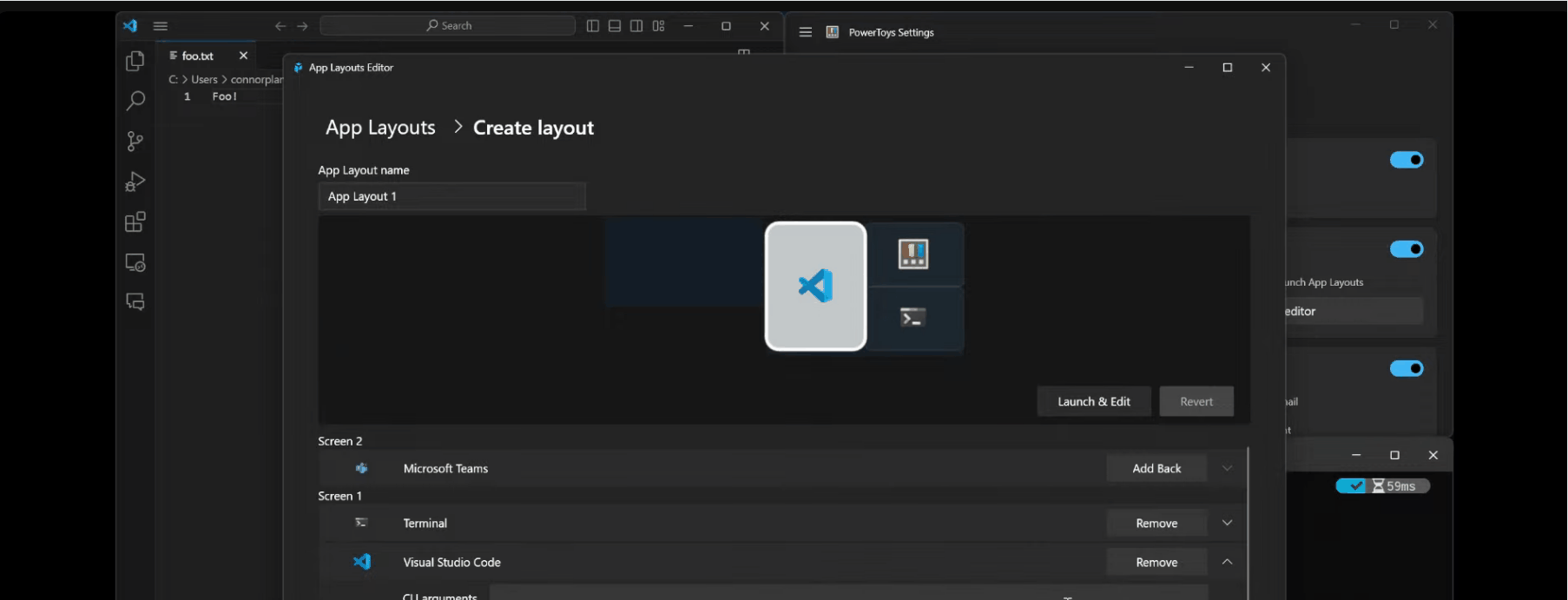
PowerToys ricorderà come hai organizzato queste app, così potrai sempre fare doppio clic sul collegamento aggiunto al desktop e tornare alla tua area di lavoro.
È semplicissimo.
“L’obiettivo dei layout delle app è semplificare i tuoi spazi di lavoro con un solo clic. Ho PowerToy in alto a destra, il terminale in basso e Visual Studio sul lato sinistro. Posso aprire PowerToy e salvare il layout dell’app catturato, in modo simile a una registrazione dello schermo. Posso organizzare il layout dell’app e premere cattura”, ha osservato uno sviluppatore Microsoft nella chiamata della community ascoltata da Windows Latest.
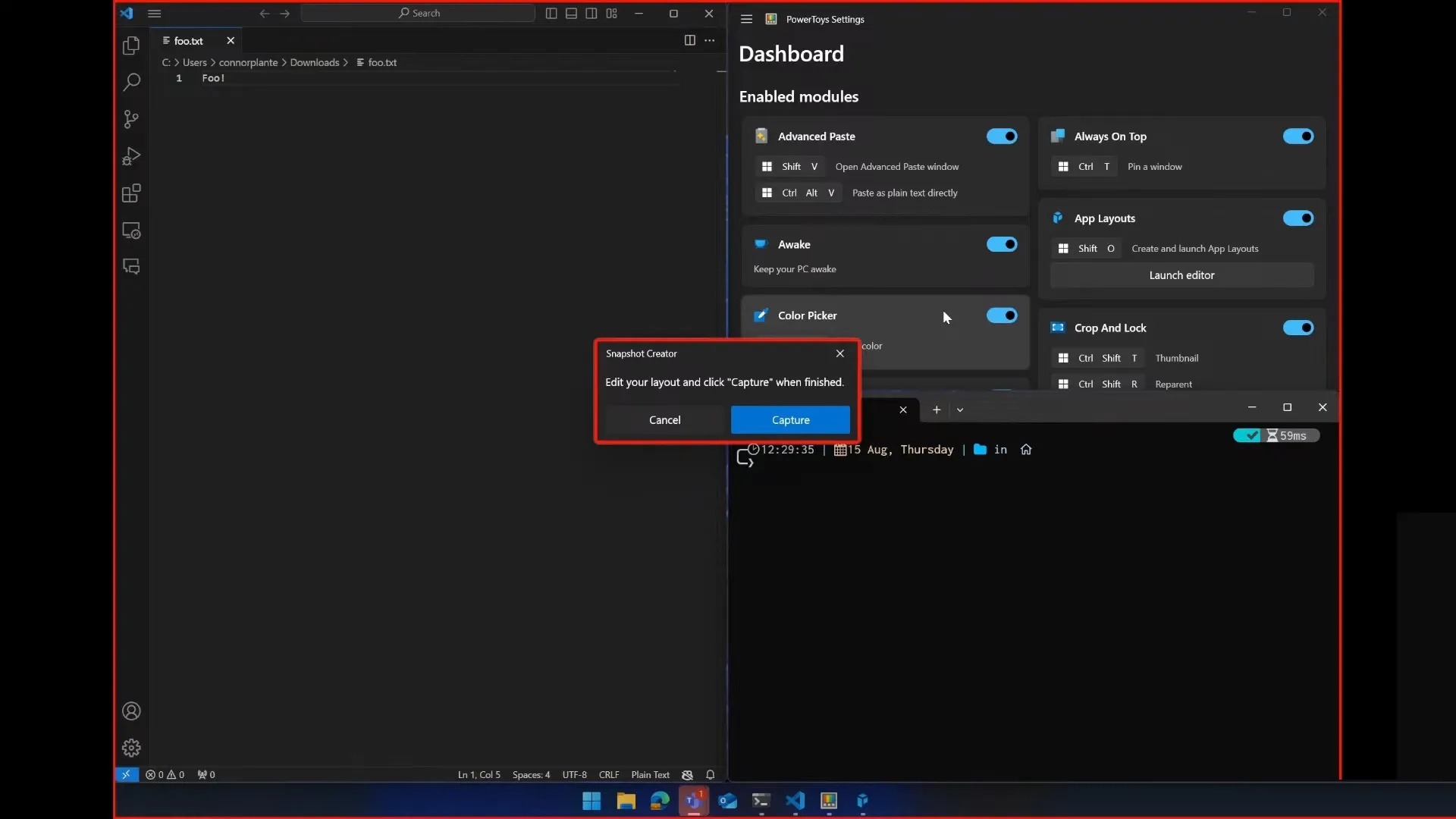
“Con un solo clic, ora posso accedere a un desktop diverso”, ha aggiunto uno sviluppatore Microsoft.
Ciò che è particolarmente bello dell’idea è che puoi configurare il modo in cui vuoi che le app vengano avviate e impostare tutti i layout del desktop che vuoi. Questi layout/spazi di lavoro sono bloccati sul desktop, così puoi tornare al tuo spazio di lavoro preferito in qualsiasi momento.
Microsoft sta ancora lavorando all’idea, quindi non sappiamo quando debutterà nelle build di produzione o di anteprima. Inoltre, inizialmente Microsoft ha chiamato la funzionalità “layout app”, ma ora è stata rinominata “Workspaces” per allinearla al marchio di Edge.



Lascia un commento